Sound Cloud
Sound Cloud hören
Auf dem Startbildschirm auf Medien > Sound Cloud drücken oder auf der Haupteinheit die MEDIA-Taste gedrückt halten und Sound Cloud auswählen.
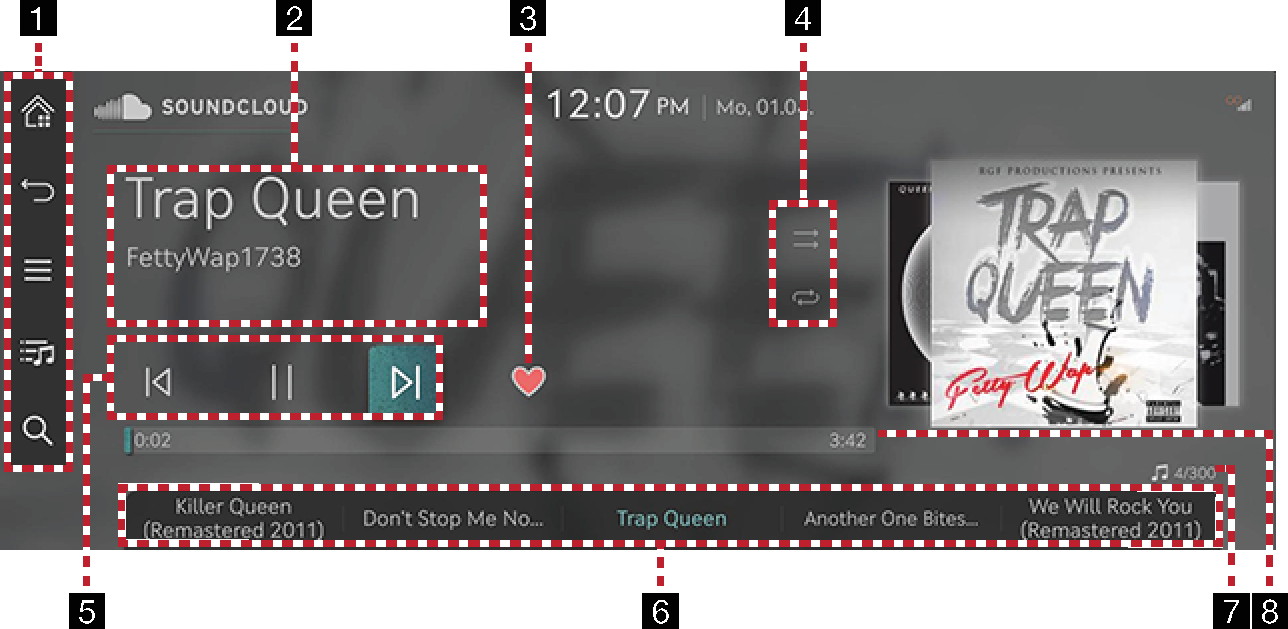
-

Zum Startbildschirm wechseln.

Zum Startbildschirm oder vorigen Bildschirm gehen.

Zeigt das detaillierte Einstellungsmenü von Sound Cloud an.

Zum Bildschirm mit der Hauptliste wechseln.

Zum Bildschirm zur Suche nach Inhalten wechseln.
-
Informationen zur wiedergegebenen Datei
Zeigt Informationen wie den Titel und den Namen des Musikers an.
-
Favoriten
Fügt den ausgewählten Titel zur Liste der Titel in der Sound Cloud hinzu.
-
Methode der Wiedergabe einstellen
Wiedergabemethode festlegen, z. B. Zufallswiedergabe oder wiederholte Wiedergabe.
-
Bedienfeld
Wiedergabe, Pause und Suche steuern.
-
Wiedergabeliste
Wiedergabeliste anzeigen.
-
Titelindex
Gesamtanzahl der Dateien anzeigen.
-
Abspieldauer
Informationen zur Abspieldauer anzeigen.
Bevor Sie die App Sound Cloud verwenden können, müssen Sie die Genesis Connected Services aktivieren. Und das Sound Cloud-Konto sollte mit Ihrer Genesis Connected Services-App verknüpft sein.
Die Playliste durchsuchen, um die gewünschte Musik abzuspielen.
-
Drücken Sie auf [
 ] auf der Wiedergabeanzeige.
] auf der Wiedergabeanzeige.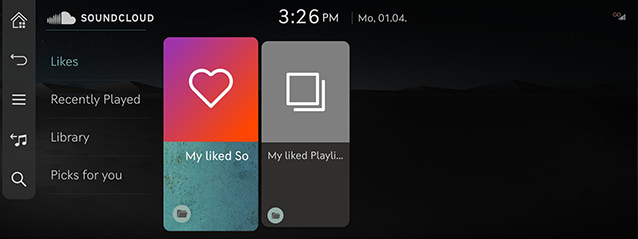
-
Suchen Sie nach einer gewünschten Kategorie und drücken Sie dann auf die Schaltfläche der entsprechenden Musik.
Je nach Datentarif des Abonnements können die Listenelemente unterschiedlich sein.
Findet Musik, die von der Sound Cloud bereitgestellt wird.
-
Drücken Sie auf [
 ] auf der Wiedergabeanzeige.
] auf der Wiedergabeanzeige.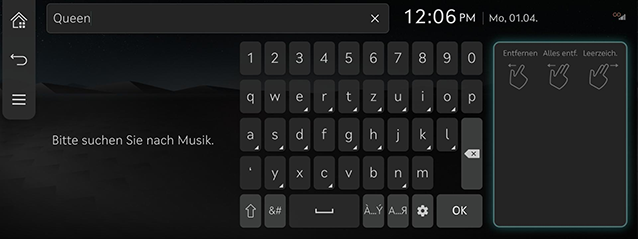
-
Geben Sie zur Suche ein passendes Stichwort ein und drücken Sie dann auf die Schaltfläche des gefundenen Musikstücks.